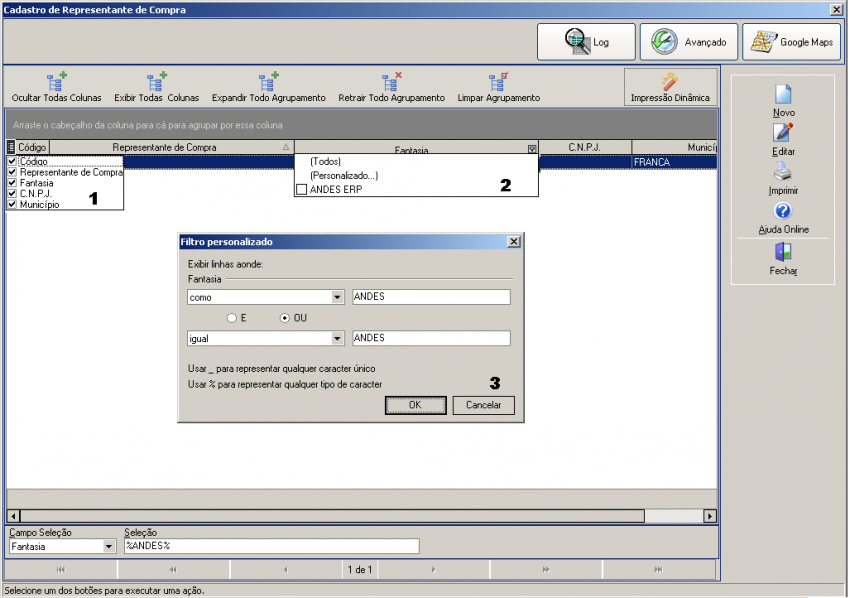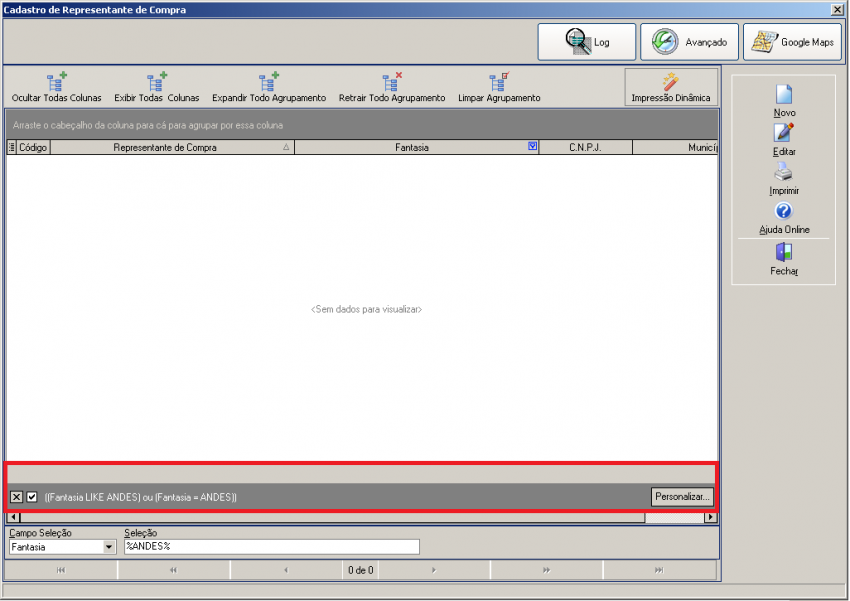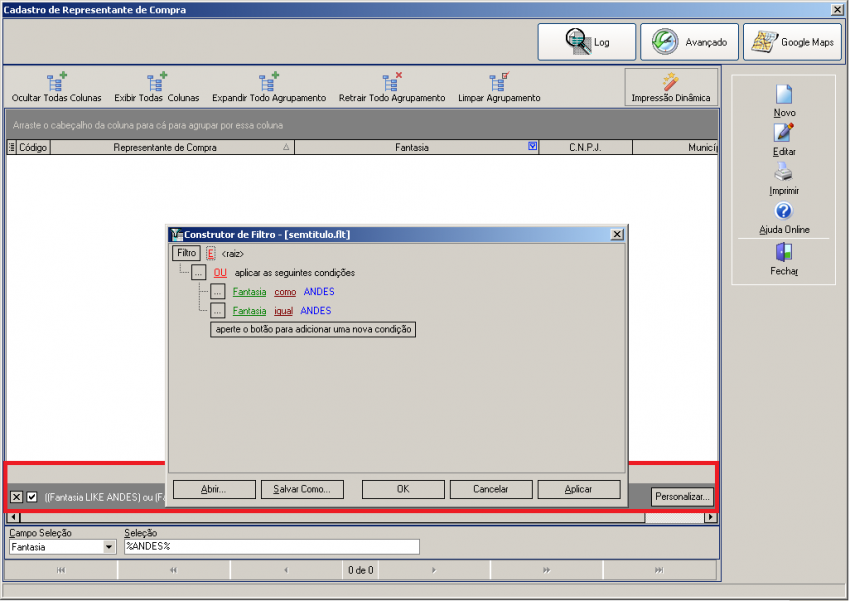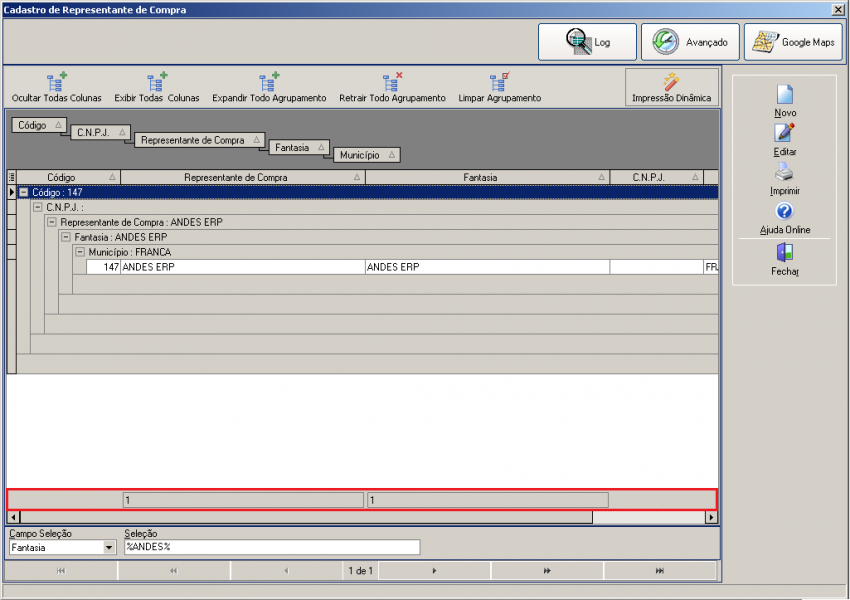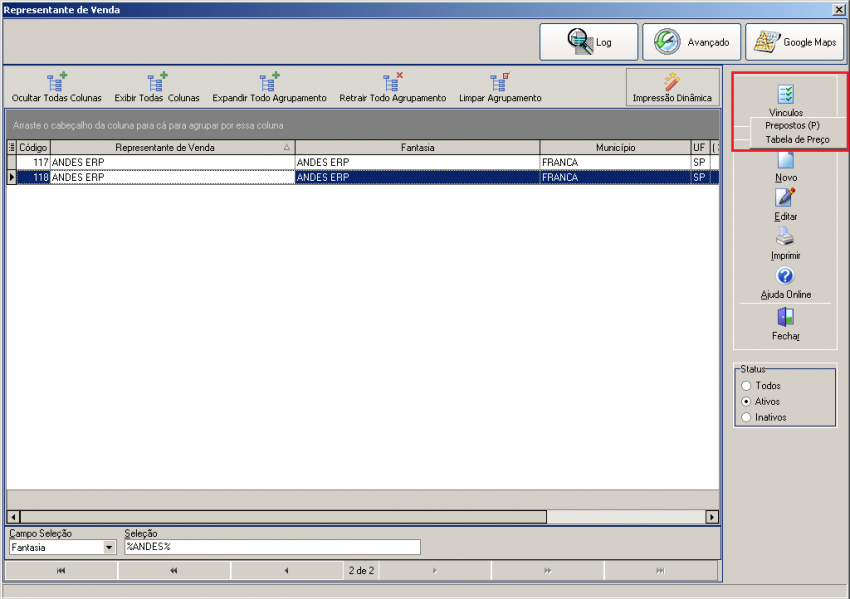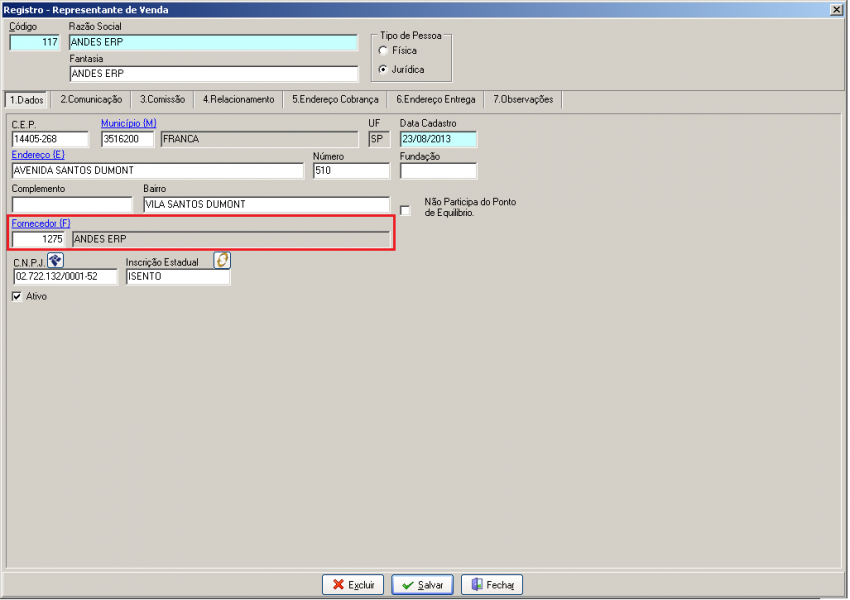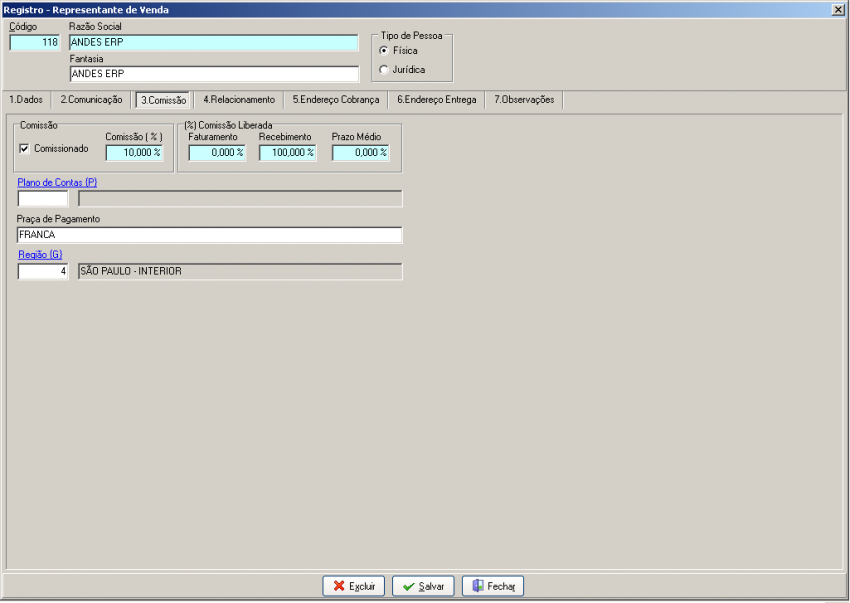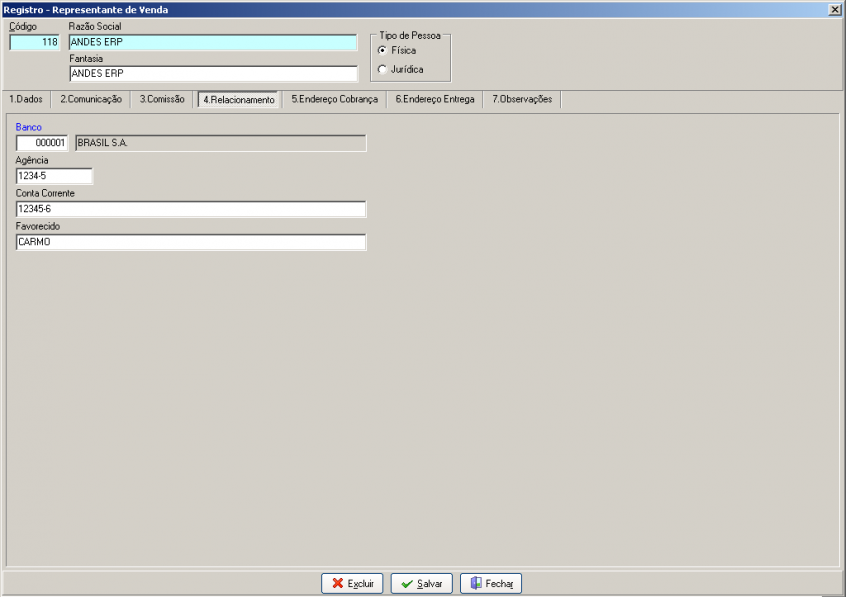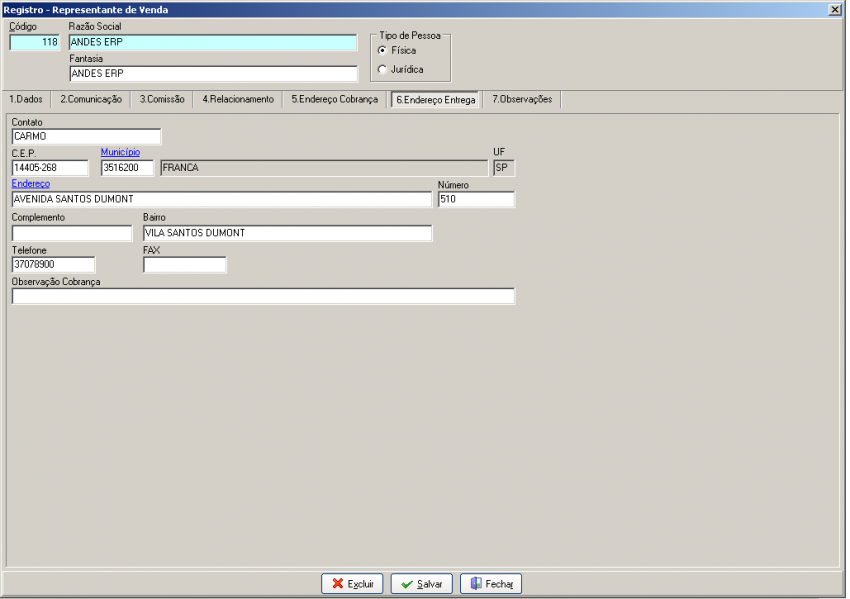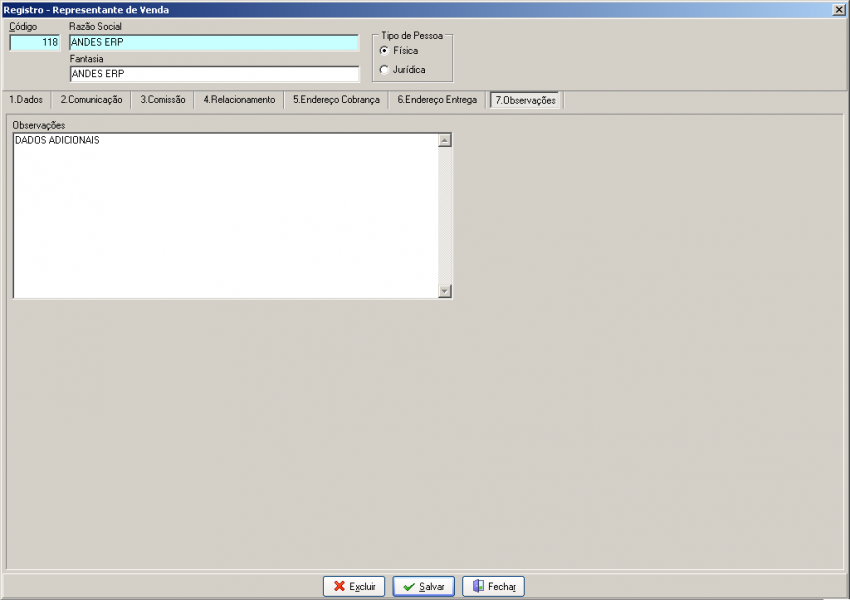Mudanças entre as edições de "Representante de Compra"
(Criou página com 'category:Faturamento category:Estoque_Compras') |
|||
| Linha 1: | Linha 1: | ||
[[category:Faturamento]] [[category:Estoque_Compras]] | [[category:Faturamento]] [[category:Estoque_Compras]] | ||
| + | |||
| + | O novo formato de janela permite ao usuário um acesso rápido e prático das informações desejadas. | ||
| + | |||
| + | Utilizando os filtros ou agrupando colunas determinam-se quais informações quer que apareçam na tela. | ||
| + | |||
| + | [[Arquivo:Repres compra.png | 850px]] | ||
| + | |||
| + | |||
| + | '''FILTROS''' | ||
| + | |||
| + | [[Arquivo:Repres compra - filtros.png | 850px]] | ||
| + | |||
| + | '''1''' – Determina quais colunas devem aparecer na tela; | ||
| + | |||
| + | '''2''' – Selecionando a opção (Personalizado) no filtro da coluna customiza-se as informações desejadas gerando uma barra de personalização; | ||
| + | |||
| + | '''3''' – Seleciona quais informações da coluna devem aparecer na tela. | ||
| + | |||
| + | [[Arquivo:Repres compra - filtros2.png | 850px]] | ||
| + | |||
| + | |||
| + | '''CONSTRUTOR DE FILTRO''' | ||
| + | |||
| + | [[Arquivo:Repres compra - construtor filtros.png | 850px]] | ||
| + | |||
| + | A nova janela permite também criar um filtro personalizado, determinando as condições e informações a ser pesquisadas e salvar essas opções para pesquisas futuras. | ||
| + | |||
| + | Também é permitido adicionar novas condições ou excluir clicando no botão [...], ou alterar as informações já estabelecidas através dos links. | ||
| + | |||
| + | |||
| + | '''AGRUPAR COLUNAS''' | ||
| + | |||
| + | [[Arquivo:Repres compra - agrupar colunas.png | 850px]] | ||
| + | |||
| + | Outra opção de pesquisa é pelo agrupamento de colunas. | ||
| + | |||
| + | Clique na coluna que deseja a informação e arraste para a barra cinza selecionando as informações desejadas. | ||
| + | |||
| + | |||
| + | '''FUNÇÕES DOS BOTÕES''' | ||
| + | |||
| + | [[Arquivo:Repres compra - funções botões.png | 850px]] | ||
| + | |||
| + | '''1''' – Limpa todos os dados das colunas apresentados na tela; | ||
| + | |||
| + | '''2''' – Limpa todos os dados das colunas apresentados na tela; | ||
| + | |||
| + | '''3''' – Expande todas as colunas com os dados agrupados; | ||
| + | |||
| + | '''4''' – Retrai todas as colunas com os dados agrupados; | ||
| + | |||
| + | '''5''' – Limpa todas as colunas agrupadas; | ||
| + | |||
| + | '''6''' - Impressão das informações tal qual pesquisa realizada. | ||
| + | |||
| + | |||
| + | '''SOMATÓRIA DOS ITENS''' | ||
| + | |||
| + | [[Arquivo:Repres compra - contagem colunas.png | 850px]] | ||
| + | |||
| + | Clicando com o botão direito do mouse sobre a barra inferior, é possível realizar o cálculos das colunas e a quantidade de informação pesquisada. | ||
| + | |||
| + | |||
| + | |||
| + | ________________________________________________________________________ | ||
| + | |||
| + | |||
| + | |||
| + | '''VÍNCULOS''' | ||
| + | |||
| + | [[Arquivo:Repres venda - vinculos.png | 850px]] | ||
| + | |||
| + | '''Preposto{P}''': vincular ao cadastro do representante, seus prepostos. | ||
| + | |||
| + | '''Tabela de Preço''': vincular uma tabela de preço ao representante. | ||
| + | |||
| + | |||
| + | '''CADASTRO DOS REPRESENTANTES DE VENDAS''' | ||
| + | |||
| + | Cadastrar, informar meios de comunicação, comissão, relacionamento, e endereços de entrega e cobrança de representantes. | ||
| + | |||
| + | [[Arquivo:Repres venda - dados.png | 850px]] | ||
| + | |||
| + | Campo Fornecedor deve ser preenchido com um cadastro do próprio representante. Este procedimento é necessário para que possa gerar duplicata a pagar, para o representante no valor das duplicatas. | ||
| + | |||
| + | [[Arquivo:Repres venda - comunicações.png | 850px]] | ||
| + | |||
| + | [[Arquivo:Repres venda - comissões.png | 850px]] | ||
| + | |||
| + | Na guia Comissão informar o percentual, a condição para liberação da comissão, no Faturamento, Recebimento ou Prazo Médio. | ||
| + | |||
| + | [[Arquivo:Repres venda - relacionamento.png | 850px]] | ||
| + | |||
| + | [[Arquivo:Repres venda - end cobrança.png | 850px]] | ||
| + | |||
| + | [[Arquivo:Repres venda - end entrega.png | 850px]] | ||
| + | |||
| + | [[Arquivo:Repres venda - observações.png | 850px]] | ||
Edição das 13h48min de 27 de agosto de 2013
O novo formato de janela permite ao usuário um acesso rápido e prático das informações desejadas.
Utilizando os filtros ou agrupando colunas determinam-se quais informações quer que apareçam na tela.
FILTROS
1 – Determina quais colunas devem aparecer na tela;
2 – Selecionando a opção (Personalizado) no filtro da coluna customiza-se as informações desejadas gerando uma barra de personalização;
3 – Seleciona quais informações da coluna devem aparecer na tela.
CONSTRUTOR DE FILTRO
A nova janela permite também criar um filtro personalizado, determinando as condições e informações a ser pesquisadas e salvar essas opções para pesquisas futuras.
Também é permitido adicionar novas condições ou excluir clicando no botão [...], ou alterar as informações já estabelecidas através dos links.
AGRUPAR COLUNAS
Outra opção de pesquisa é pelo agrupamento de colunas.
Clique na coluna que deseja a informação e arraste para a barra cinza selecionando as informações desejadas.
FUNÇÕES DOS BOTÕES
1 – Limpa todos os dados das colunas apresentados na tela;
2 – Limpa todos os dados das colunas apresentados na tela;
3 – Expande todas as colunas com os dados agrupados;
4 – Retrai todas as colunas com os dados agrupados;
5 – Limpa todas as colunas agrupadas;
6 - Impressão das informações tal qual pesquisa realizada.
SOMATÓRIA DOS ITENS
Clicando com o botão direito do mouse sobre a barra inferior, é possível realizar o cálculos das colunas e a quantidade de informação pesquisada.
________________________________________________________________________
VÍNCULOS
Preposto{P}: vincular ao cadastro do representante, seus prepostos.
Tabela de Preço: vincular uma tabela de preço ao representante.
CADASTRO DOS REPRESENTANTES DE VENDAS
Cadastrar, informar meios de comunicação, comissão, relacionamento, e endereços de entrega e cobrança de representantes.
Campo Fornecedor deve ser preenchido com um cadastro do próprio representante. Este procedimento é necessário para que possa gerar duplicata a pagar, para o representante no valor das duplicatas.
Na guia Comissão informar o percentual, a condição para liberação da comissão, no Faturamento, Recebimento ou Prazo Médio.